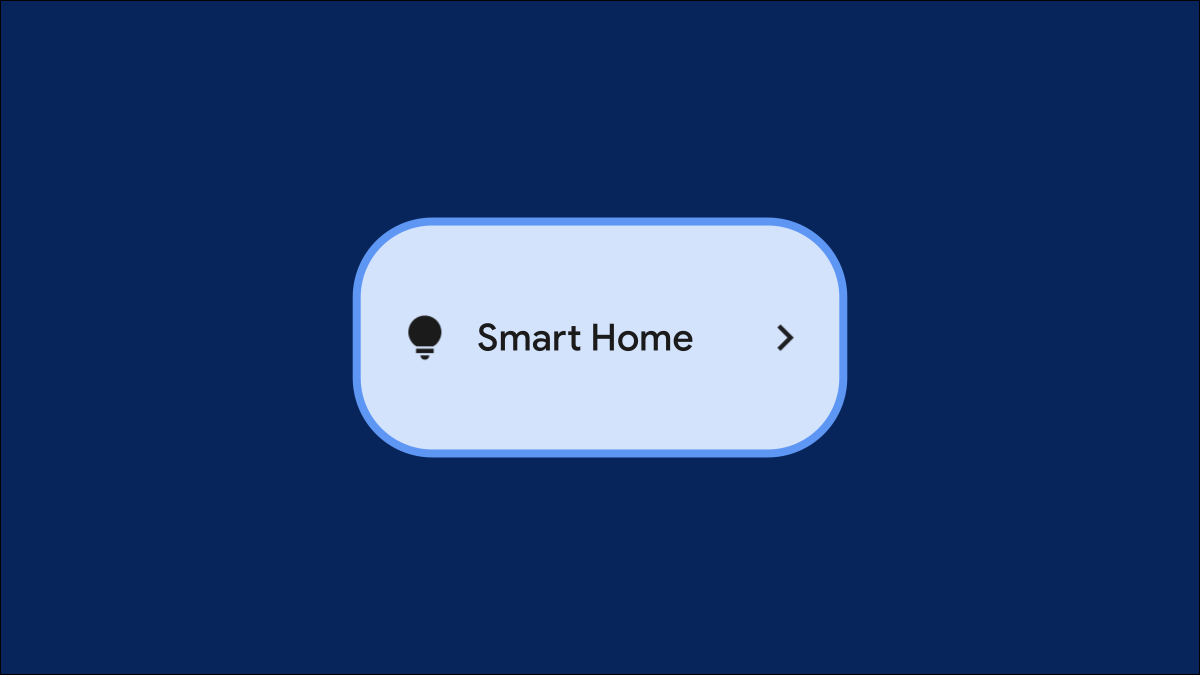
Uma das principais razões pelas quais as pessoas estão interessadas em tecnologia de casa inteligente é a conveniência. É ótimo poder ligar as luzes do seu telefone, mas também pode ser complicado. Por sorte, O Android coloca os controles do dispositivo no painel de configurações rápidas.
Android 11 introduziu um novo menu de energia com acesso a controles de dispositivos de casa inteligente. Android 12 mudou completamente isso e movemos os controles para Configurações rápidas. Isso coloca controles para coisas como luzes e termostatos bem na aba de notificação..
RELACIONADO: Como desativar o microfone e a câmera nas configurações rápidas do Android
Os aplicativos devem oferecer suporte ao recurso de controles de dispositivo para aparecer no bloco Configurações rápidas. No momento em que escrevo esta postagem, o principal aplicativo que suporta a função é Página inicial do Google. Você precisará adicionar seus dispositivos de casa inteligente ao app Google Home para que isso funcione.
A primeira coisa a fazer é mover o bloco Controles do dispositivo para Configurações rápidas. Deslize para baixo duas vezes a partir da parte superior da tela do dispositivo Android e toque no ícone de lápis para editar o layout do bloco.
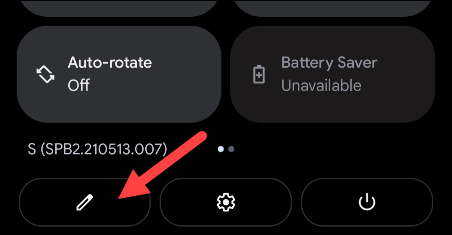
Os blocos na seção superior são encontrados na área de configurações rápidas. Desliza el dedo hacia abajo hasta la sección inferior y busca el mosaico “controles de dispositivo”. Mantenha pressionado e arraste o ladrilho para a área superior. Levante o dedo para soltar o ladrilho.
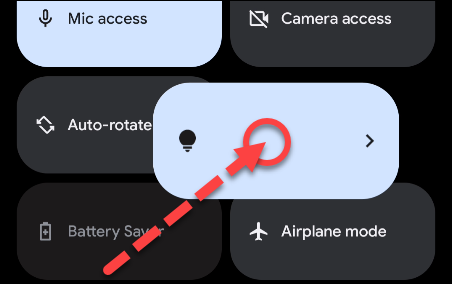
Toque na seta para trás no canto superior esquerdo quando terminar.
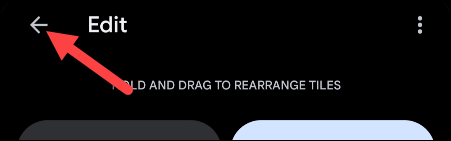
A seguir, deslize para baixo uma ou duas vezes, dependendo de onde você coloca as peças, y toque el mosaico “controles de dispositivo”.
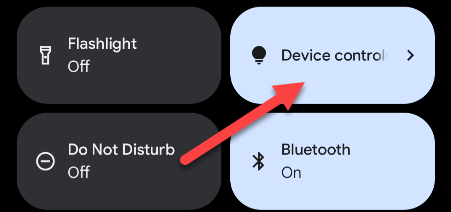
Você pode ou não ver alguns controles do dispositivo que já aparecem nesta tela. Se você quiser adicionar mais dispositivos de casa inteligente a este menu, toque el ícono de menú de tres puntos en la esquina superior derecha y seleccione “Adicionar controles”.
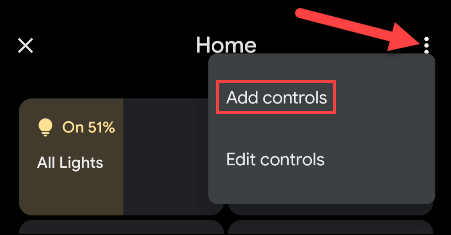
Aqui é onde você pode escolher todos os dispositivos que deseja que apareçam no menu. Toque “Guarda” Quando acabar.
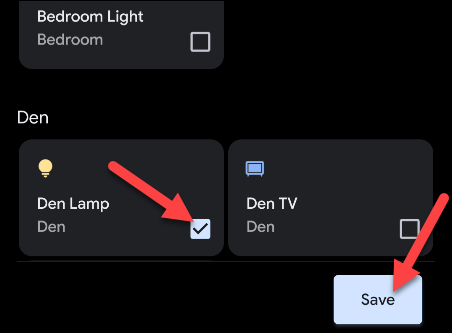
Se você tiver apenas um aplicativo de casa inteligente compatível instalado, você só verá os dispositivos desse aplicativo. Apesar disto, se você tiver outros em seu celular Android, Pode tocar “Veja outros aplicativos” na parte inferior.
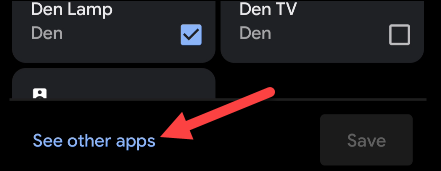
Selecione um dos aplicativos para adicionar controles.
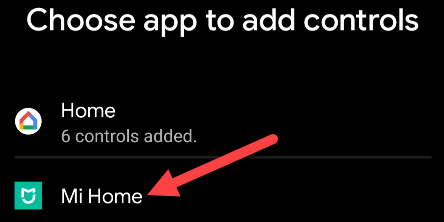
Agora você terá a capacidade de escolher dispositivos novamente, desta vez de um aplicativo diferente.
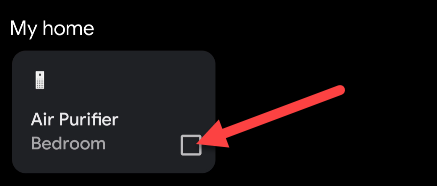
Quando você tem controles de dispositivo de vários aplicativos, você verá uma seta suspensa no topo da tela de controles. Toque aqui para alternar entre os aplicativos.
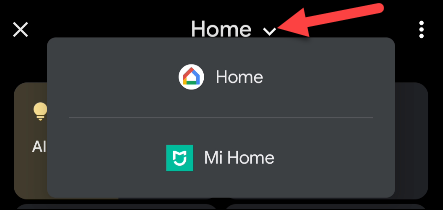
A última coisa que você precisa saber é como reorganizar os controles. Toca el ícono de menú de tres puntos en la esquina superior derecha y selecciona “Editar controles”.
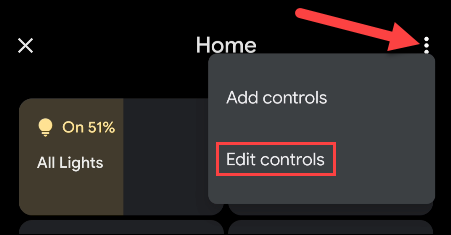
Desta página, toque e segure para arrastar os controles e, em seguida, solte-os quando eles forem reorganizados. Toque “Guarda” cuando haya terminado de reorganizar.
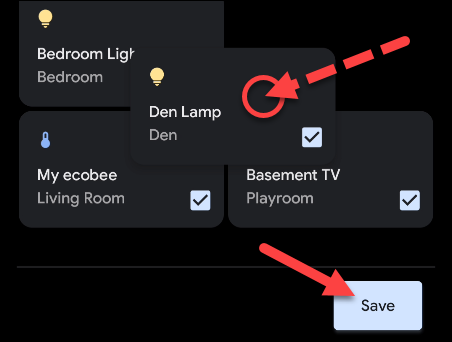
Isso é tudo que há para os controles do dispositivo!! Essas opções úteis são sempre facilmente acessíveis em Configurações rápidas. Você não precisa mais se preocupar em abrir aplicativos de casa inteligente.
RELACIONADO: Por que uma casa inteligente adequada precisa de um hub






